VBA语句
VBA常用语句
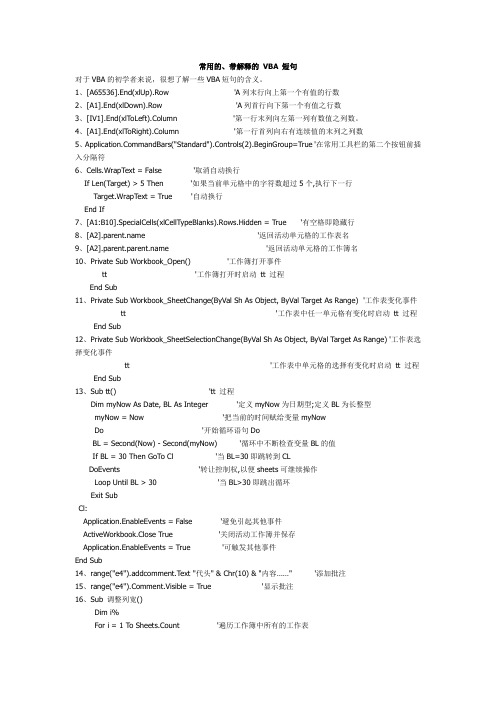
常用的、带解释的VBA 短句对于VBA的初学者来说,很想了解一些VBA短句的含义。
1、[A65536].End(xlUp).Row 'A列末行向上第一个有值的行数2、[A1].End(xlDown).Row 'A列首行向下第一个有值之行数3、[IV1].End(xlToLeft).Column '第一行末列向左第一列有数值之列数。
4、[A1].End(xlToRight).Column '第一行首列向右有连续值的末列之列数5、mandBars("Standard").Controls(2).BeginGroup=True '在常用工具栏的第二个按钮前插入分隔符6、Cells.WrapText = False '取消自动换行If Len(Target) > 5 Then '如果当前单元格中的字符数超过5个,执行下一行Target.WrapText = True '自动换行End If7、[A1:B10].SpecialCells(xlCellTypeBlanks).Rows.Hidden = True '有空格即隐藏行8、[A2] '返回活动单元格的工作表名9、[A2] '返回活动单元格的工作簿名10、Private Sub Workbook_Open() '工作簿打开事件tt '工作簿打开时启动tt 过程End Sub11、Private Sub Workbook_SheetChange(ByVal Sh As Object, ByVal Target As Range) '工作表变化事件tt '工作表中任一单元格有变化时启动tt 过程End Sub12、Private Sub Workbook_SheetSelectionChange(ByVal Sh As Object, ByVal Target As Range) '工作表选择变化事件tt '工作表中单元格的选择有变化时启动tt 过程End Sub13、Sub tt() 'tt 过程Dim myNow As Date, BL As Integer '定义myNow为日期型;定义BL为长整型myNow = Now '把当前的时间赋给变量myNowDo '开始循环语句DoBL = Second(Now) - Second(myNow) '循环中不断检查变量BL的值If BL = 30 Then GoTo Cl '当BL=30即跳转到CLDoEvents '转让控制权,以便sheets可继续操作Loop Until BL > 30 '当BL>30即跳出循环Exit SubCl:Application.EnableEvents = False '避免引起其他事件ActiveWorkbook.Close True '关闭活动工作簿并保存Application.EnableEvents = True '可触发其他事件End Sub14、range("e4").addcomment.Text "代头" & Chr(10) & "内容……"'添加批注15、range("e4").Comment.Visible = True '显示批注16、Sub 调整列宽()Dim i%For i = 1 To Sheets.Count '遍历工作簿中所有的工作表Sheets(i).Columns("A:K").AutoFit '把每个工作表的[A:K]列调整为最佳列宽Next iEnd Sub17、Do循环语句的几种形式:1.Do While i>1 '条件为True时执行... ... '要执行的语句Loop2.Do Until i>1 '条件为False时执行... ... '要执行的语句Loop3.Do... ... '要执行的语句Loop While i>1 '条件为True时执行4.Do... ... '要执行的语句Loop Until i>1 '条件为False时执行5.While...Wend 语句While i>1 '条件为True时执行... ... '要执行的语句Wend18、勾选"VBA项目的信任"Application.SendKeys "%(tmstv){ENTER}" '在Excel 窗口操作Application.SendKeys "%(qtmstv){ENTER}" '在VBE 窗口操作19、mandBars("命令按钮名称").Position = msoBarFloating '使[命令按钮]悬浮在表格中20、mandBars("命令按钮名称").Position = msoBarTop '使[命令按钮]排列在工具栏中21、ActiveSheet.protect Password:="wshzw" '为工作表保护加口令22、ActiveSheet.Unprotect Password:="wshzw" '解除工作表保护23、Activesheet.ProtectContents '判断工作表是否处于保护状态24、工作表的复制与命名Sub wshzw()Dim i As IntegerFor i = 1 To 5Sheets("Sheet1").Copy After:=Sheets(1) 'Before/After 复制新表在Sheets("Sheet1") 前/后 = i & "月" '为复制的新表命名Next iSheets("Sheet1").Name = "总表" '为Sheets("Sheet1") 改名End Sub25、 Application.EnableEvents = True '抑制事件连锁执行26、ActiveWorkbook.Save '抑制BeforeSave事件的发生27、Application.EnableEvents = True '抑制指定事件28、Application.DisplayAlerts=False '屏蔽确认提示29、Application.ScreenUpdating = False30、Application.ScreenUpdating = true ' 冻结屏幕以加快程序运行31、ActiveCell.CurrentRegion.Select '选择与活动单元格相连的区域32、range("a2:a20").NumberFormatLocal = "00-00" '区域的格式化33、ActiveSheet.Cells.SpecialCells(xlCellTypeLastCell).Row '已用区域的最末行34、ActiveSheet.Copy Before:=Sheets(1) '复制活动工作表到第一张工作表之前35、range("a2:a20").FormulaHidden = True '工作表处于保护状态时隐藏部分单元格公式36、FileDateTime("E:\My Documents\33.xls")或FileDateTime(thisworkbook.FullName) '文件被创建或最后修改后的日期和时间37、FileLen(thisworkbook.FullName) / 1024或FileLen("E:\My Documents\temp\33.xls") / 1024 '文件的长度(大小),单位是KB38、Application.AskToUpdateLinks = False '不询问是否更新链接,并自动更新链接39、ActiveSheet.Hyperlinks.Delete '删除活动工作表超链接40、ActiveWorkbook.SaveLinkValues = False '不保存活动工作簿的外部链接值41、ActiveSheet.PageSetup.CenterFooter = Range("k2").Value '打印时设置自定义页脚42、ActiveSheet.PageSetup.Orientation = xlLandscape '设置为横向打印43、ActiveSheet.PageSetup.Orientation = xlPortrait '设置为纵向打印44、Application.WindowState = xlMinimized '最小化窗口45、Application.WindowState = xlNormal '最大化窗口46、Sub 删除工作表()Application.DisplayAlerts = FalseSheet1.DeleteApplication.DisplayAlerts = TrueEnd Sub47、添加工作表Sub 添加工作表()For i = 1 To 5 = iNextEnd Sub48、[A1:A20].AdvancedFilter xlFilterCopy, [B1], Unique:=True '可去掉重复数据49、[A2:C32].Replace What:="F", Replacement:="G" '指定范围内的查找与替换50、Activesheet.AutoFilterMode = false '取消自动筛选51、edRange.ClearComments '清除活动工作表已使用范围所有批注52、edRange.ClearFormats '清除活动工作表已使用范围所有格式53、edRange.Validation.Delete '取消活动工作表已使用范围的数据有效性54、ActiveSheet.Hyperlinks.Delete '删除活动工作表超链接55、ActiveSheet.DrawingObjects.Delete '删除活动工作表已使用范围的所有对象56、edRange = edRange.Value '取消活动工作表已使用范围的公式并保留值57、还有:Sub x()Dim myRange As StringmyRange = edRange.Address '去除活动工作表无数据的行列End Sub58、ActiveWorkbook.FullName '当前窗口文件名与路径59、Application.AltStartupPath= "E:\My\MyStart" '替补启动目录路径60、Application.AutoRecover.Path '返回/设置Excel存储"自动恢复"临时文件的完整路径61、Application.DefaultFilePath '选项>常规中的默认工作目录62、Application.Evaluate("=INFO(""directory"")") '默认工作目录63、Application.LibraryPath '返回库文件夹的路径64、workTemplatesPath '返回保存模板的网络路径65、Application.Path '返回应用程序完整路径66、Application.RecentFiles.Item(1).Path '返回最近使用的某个文件路径,Item(1)=第一个文件67、Application.StartupPath 'Excel启动文件夹的路径68、Application.TemplatesPath '返回模板所存储的本地路径69、erLibraryPath '返回用户计算机上COM 加载宏的安装路径70、Debug.Print Application.PathSeparator '路径分隔符"\"71、CurDir '默认工作目录72、Excel.Parent.DefaultFilePath '默认工作目录73、ThisWorkbook.Path '返回当前工作薄的路径74、dim mm(2,10)Range("a1:b10")=mm '可以将二维数组赋值给Range75、Application.Dialogs(XLdialogsaveas).show 显示保存对话框。
vba set语句和call语句
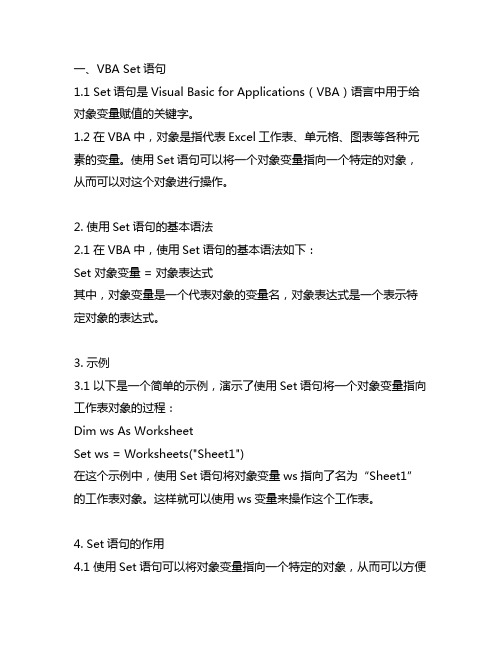
一、VBA Set语句1.1 Set语句是Visual Basic for Applications(VBA)语言中用于给对象变量赋值的关键字。
1.2 在VBA中,对象是指代表Excel工作表、单元格、图表等各种元素的变量。
使用Set语句可以将一个对象变量指向一个特定的对象,从而可以对这个对象进行操作。
2. 使用Set语句的基本语法2.1 在VBA中,使用Set语句的基本语法如下:Set 对象变量 = 对象表达式其中,对象变量是一个代表对象的变量名,对象表达式是一个表示特定对象的表达式。
3. 示例3.1 以下是一个简单的示例,演示了使用Set语句将一个对象变量指向工作表对象的过程:Dim ws As WorksheetSet ws = Worksheets("Sheet1")在这个示例中,使用Set语句将对象变量ws指向了名为“Sheet1”的工作表对象。
这样就可以使用ws变量来操作这个工作表。
4. Set语句的作用4.1 使用Set语句可以将对象变量指向一个特定的对象,从而可以方便地对这个对象进行操作。
4.2 对象变量的使用可以简化代码,提高程序的可读性和可维护性。
二、VBA Call语句1.1 Call语句是VBA中用于调用子程序(Sub)或函数(Function)的关键字。
1.2 在VBA中,Sub是用于封装一段程序代码的子过程,而Function 是用于计算并返回一个值的函数。
2. 使用Call语句的基本语法2.1 在VBA中,使用Call语句的基本语法如下:Call 过程名(参数列表)其中,过程名是要调用的子程序或函数的名称,参数列表是传递给子程序或函数的参数。
3. 示例3.1 以下是一个简单的示例,演示了使用Call语句调用一个名为PrintHello的Sub过程的过程:Sub PrintHello()MsgBox "Hello, world!"End SubSub TestCall()Call PrintHelloEnd Sub在这个示例中,TestCall过程中使用了Call语句来调用PrintHello过程,从而弹出一个消息框显示“Hello, world!”文本。
vba调用过程的语句
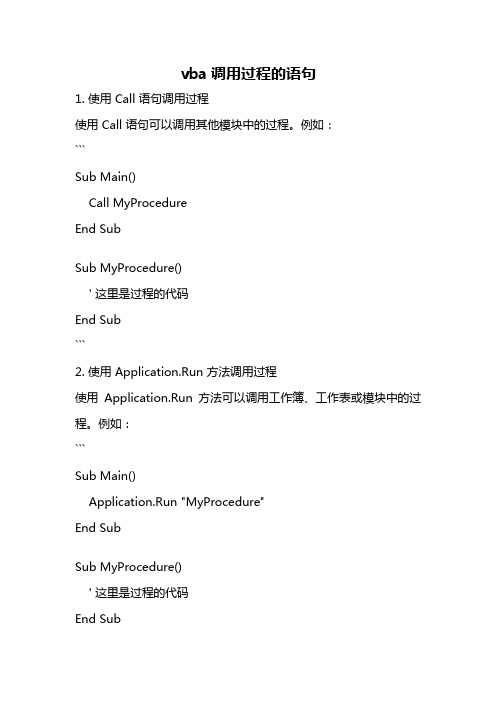
vba调用过程的语句1. 使用 Call 语句调用过程使用 Call 语句可以调用其他模块中的过程。
例如:```Sub Main()Call MyProcedureEnd SubSub MyProcedure()' 这里是过程的代码End Sub```2. 使用 Application.Run 方法调用过程使用Application.Run 方法可以调用工作簿、工作表或模块中的过程。
例如:```Sub Main()Application.Run "MyProcedure"End SubSub MyProcedure()' 这里是过程的代码End Sub```3. 使用 Application.OnTime 方法调用过程使用Application.OnTime 方法可以在指定的时间调用过程。
例如:```Sub Main()Application.OnTime Now + TimeValue("00:00:01"), "MyProcedure"End SubSub MyProcedure()' 这里是过程的代码End Sub```4. 使用 UserForm 调用过程可以创建一个UserForm,并在其中添加一个按钮,然后在按钮的点击事件中调用过程。
例如:```Sub Main()UserForm1.ShowEnd SubSub MyProcedure()' 这里是过程的代码End SubPrivate Sub CommandButton1_Click()MyProcedureEnd Sub```5. 使用 Worksheet 事件调用过程可以在工作表的事件中调用过程,例如在Worksheet_Change 事件中调用过程。
例如:```Sub Main()' 这里是其他代码' 调用过程Call MyProcedureEnd SubSub MyProcedure()' 这里是过程的代码End SubPrivate Sub Worksheet_Change(ByVal Target As Range)' 这里是其他代码' 调用过程Call MyProcedureEnd Sub```6. 使用 Workbook 事件调用过程可以在工作簿的事件中调用过程,例如在Workbook_Open 事件中调用过程。
excel vba string 语句

在Excel VBA(Visual Basic for Applications)中,字符串是一种常见的数据类型,用于表示文本。
你可以使用各种VBA函数和方法来操作和处理字符串。
以下是一些基本的VBA字符串语句和操作的示例:1、声明和赋值字符串变量:vbaDim myString As StringmyString = "Hello, World!"2、字符串连接:vbaDim firstName As StringDim lastName As StringfirstName = "John"lastName = "Doe"Dim fullName As StringfullName = firstName & " " & lastName ' 结果是"John Doe"3、字符串长度:vbaDim strLength As IntegerstrLength = Len(myString) ' 结果是134、字符串查找:vbaDim foundPosition As IntegerfoundPosition = InStr(myString, "World") ' 结果是8,因为"World"是从第8个字符开始出现的5、字符串替换:vbaDim newString As StringnewString = Replace(myString, "World", "Excel") ' 结果是"Hello, Excel!"6、字符串分割:vbaDim splitArray() As StringsplitArray = Split(myString, ", ") ' 结果是一个数组,包含"Hello" 和"World!"7、字符串转换为大写或小写:vbaDim upperString As StringDim lowerString As StringupperString = UCase(myString) ' 结果是"HELLO, WORLD!"lowerString = LCase(myString) ' 结果是"hello, world!"8、去除字符串前后的空格:vbaDim trimmedString As StringtrimmedString = Trim(myString) ' 如果myString前后有空格,则去除它们9、判断字符串是否以特定子字符串开始或结束:vbaDim startsWithHello As BooleanDim endsWithWorld As BooleanstartsWithHello = Left(myString, 5) = "Hello" ' 结果是TrueendsWithWorld = Right(myString, 5) = "World" ' 结果是True这些是VBA中处理字符串的一些基本语句和操作。
VBA中简单实用的语句
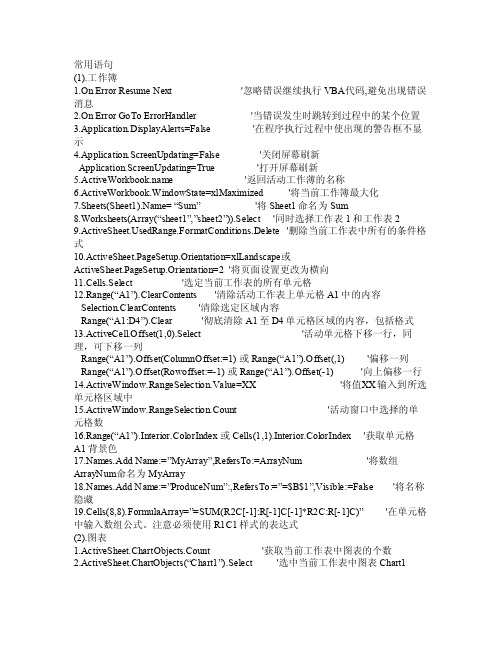
常用语句(1).工作簿1.O n Err or Re sumeNext '忽略错误继续执行VBA代码,避免出现错误消息2.On Erro r GoT o Err orHan dler '当错误发生时跳转到过程中的某个位置3.App licat ion.D ispla yAler ts=Fa lse '在程序执行过程中使出现的警告框不显示4.App licat ion.S creen Updat ing=F alse'关闭屏幕刷新Appli catio n.Scr eenUp datin g=Tru e '打开屏幕刷新5.Ac tiveW orkbo ok.na me '返回活动工作薄的名称6.Activ eWork book.Windo wStat e=xlM aximi zed '将当前工作簿最大化7.Shee ts(Sh eet1).Name= “Su m” '将Shee t1命名为Sum8.Work sheet s(Arr ay(“s heet1”,”sh eet2”)).Se lect'同时选择工作表1和工作表29.Acti veShe et.Us edRan ge.Fo rmatC ondit ions.Delet e '删除当前工作表中所有的条件格式10.A ctive Sheet.Page Setup.Orie ntati on=xl Lands cape或Activ eShee t.Pag eSetu p.Ori entat ion=2 '将页面设置更改为横向11.Cel ls.Se lect'选定当前工作表的所有单元格12.Ran ge(“A1”).C learC onten ts '清除活动工作表上单元格A1中的内容 Sele ction.Clea rCont ents '清除选定区域内容 Rang e(“A1:D4”).Clea r '彻底清除A1至D4单元格区域的内容,包括格式13.Activ eCell.Offs et(1,0).Se lect'活动单元格下移一行,同理,可下移一列Ra nge(“A1”).Offse t(Col umnOf fset:=1) 或 Rang e(“A1”).Of fset(,1) '偏移一列 Rang e(“A1”).Of fset(Rowof fset:=-1)或 Ran ge(“A1”).O ffset(-1)'向上偏移一行14.Acti veWin dow.R angeS elect ion.V alue=XX '将值X X输入到所选单元格区域中15.Acti veWin dow.R angeS elect ion.C ount '活动窗口中选择的单元格数16.Ra nge(“A1”).Inter ior.C olorI ndex或 Cel ls(1,1).In terio r.Col orInd ex '获取单元格A1背景色17.Nam es.Ad d Nam e:=”M yArra y”,Re fersT o:=Ar rayNu m '将数组Arra yNum命名为MyA rray18.Na mes.A dd Na me:=”Produ ceNum”:,Re fersT o:=”=$B$1”,Visi ble:=False '将名称隐藏19.Ce lls(8,8).F ormul aArra y=”=S UM(R2C[-1]:R[-1]C[-1]*R2C:R[-1]C)” '在单元格中输入数组公式。
vba中goto语句
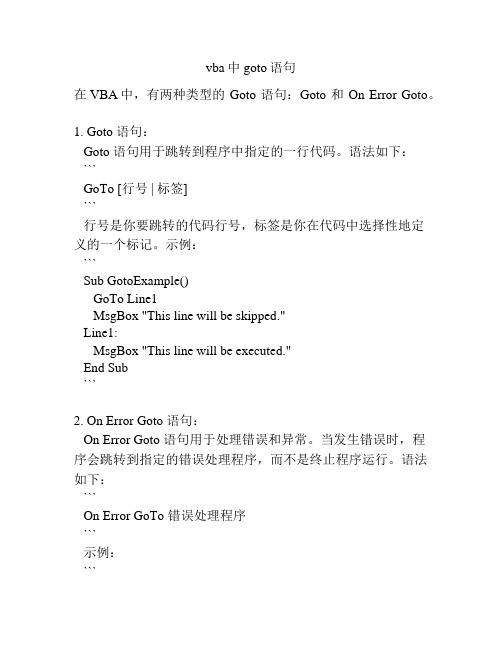
vba中goto语句在VBA中,有两种类型的 Goto 语句:Goto 和 On Error Goto。
1. Goto 语句:Goto 语句用于跳转到程序中指定的一行代码。
语法如下:```GoTo [行号 | 标签]```行号是你要跳转的代码行号,标签是你在代码中选择性地定义的一个标记。
示例:```Sub GotoExample()GoTo Line1MsgBox "This line will be skipped."Line1:MsgBox "This line will be executed."End Sub```2. On Error Goto 语句:On Error Goto 语句用于处理错误和异常。
当发生错误时,程序会跳转到指定的错误处理程序,而不是终止程序运行。
语法如下:```On Error GoTo 错误处理程序```示例:```Sub ErrorHandlingExample()On Error GoTo ErrorHandlerDim num1 As Integer, num2 As Integernum1 = 10num2 = 0MsgBox num1 / num2Exit SubErrorHandler:MsgBox "An error occurred: " & Err.DescriptionEnd Sub```需要注意的是,使用 Goto 语句可能会导致代码变得难以理解和维护,因此应尽量避免过度使用它们。
vba常用语句的类型
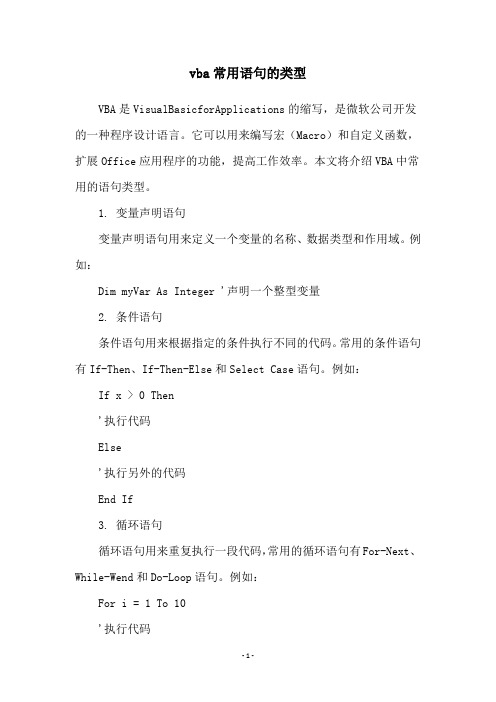
vba常用语句的类型VBA是VisualBasicforApplications的缩写,是微软公司开发的一种程序设计语言。
它可以用来编写宏(Macro)和自定义函数,扩展Office应用程序的功能,提高工作效率。
本文将介绍VBA中常用的语句类型。
1. 变量声明语句变量声明语句用来定义一个变量的名称、数据类型和作用域。
例如:Dim myVar As Integer '声明一个整型变量2. 条件语句条件语句用来根据指定的条件执行不同的代码。
常用的条件语句有If-Then、If-Then-Else和Select Case语句。
例如:If x > 0 Then'执行代码Else'执行另外的代码End If3. 循环语句循环语句用来重复执行一段代码,常用的循环语句有For-Next、While-Wend和Do-Loop语句。
例如:For i = 1 To 10'执行代码Next i4. 函数和子过程语句函数和子过程语句用来定义自定义函数和子过程。
函数用来返回一个值,子过程用来执行某些操作。
例如:Function myFunc(x As Integer) As IntegermyFunc = x ^ 2End FunctionSub mySub()'执行代码End Sub5. 对象操作语句对象操作语句用来操作对象,例如创建对象、调用对象的属性和方法等。
常用的对象操作语句有Set、With和New语句。
例如:Set myObj = CreateObject('Excel.Application')With myObj.Visible = True.Workbooks.Open('myfile.xlsx')End With以上是VBA常用的语句类型,熟练使用这些语句可以大大提高编程效率。
vba中声明语句

vba中声明语句VBA(Visual Basic for Applications)是Microsoft Office套件中的一种宏编程语言,用于自动化处理Office文档、表格和数据。
在VBA中,声明语句用于声明变量、常量、对象和函数等。
下面将列举10个常见的VBA声明语句。
1. 声明整型变量:```vbaDim i As Integer```在这个声明语句中,变量i被声明为一个整型变量。
整型变量用于存储整数值。
2. 声明字符串变量:```vbaDim str As String```这个声明语句中,变量str被声明为一个字符串变量。
字符串变量用于存储文本。
3. 声明双精度浮点型变量:```vbaDim d As Double```在这个声明语句中,变量d被声明为一个双精度浮点型变量。
双精度浮点型变量用于存储带小数点的数值。
4. 声明布尔型变量:```vbaDim b As Boolean```在这个声明语句中,变量b被声明为一个布尔型变量。
布尔型变量只能存储True或False。
5. 声明日期型变量:```vbaDim dt As Date```在这个声明语句中,变量dt被声明为一个日期型变量。
日期型变量用于存储日期和时间。
6. 声明对象变量:```vbaDim rng As Range```这个声明语句中,变量rng被声明为一个对象变量。
对象变量用于引用和操作Excel中的单元格、工作表和工作簿等对象。
7. 声明常量:```vbaConst PI As Double = 3.14159```在这个声明语句中,常量PI被声明为一个双精度浮点型常量,并被赋值为3.14159。
常量在程序执行过程中保持不变的值。
8. 声明函数:```vbaFunction Sum(a As Integer, b As Integer) As IntegerSum = a + bEnd Function```这个声明语句中,函数Sum被声明为一个带有两个整型参数和一个整型返回值的函数。
vba中的循环判断语句
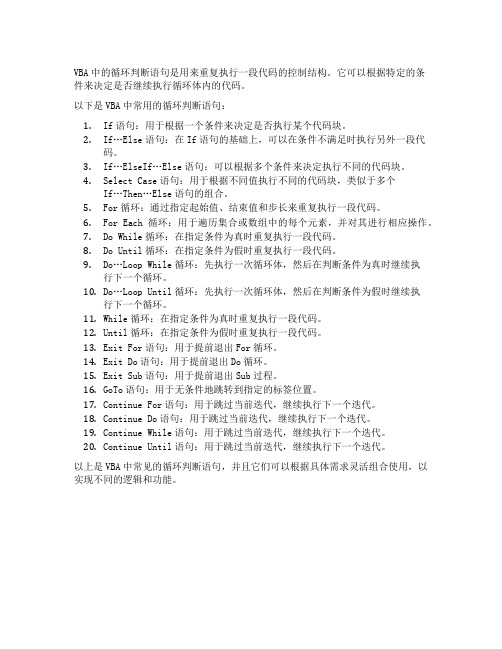
VBA中的循环判断语句是用来重复执行一段代码的控制结构。
它可以根据特定的条件来决定是否继续执行循环体内的代码。
以下是VBA中常用的循环判断语句:1.If语句:用于根据一个条件来决定是否执行某个代码块。
2.If…Else语句:在If语句的基础上,可以在条件不满足时执行另外一段代码。
3.If…ElseIf…Else语句:可以根据多个条件来决定执行不同的代码块。
4.Select Case语句:用于根据不同值执行不同的代码块,类似于多个If…Then…Else语句的组合。
5.For循环:通过指定起始值、结束值和步长来重复执行一段代码。
6.For Each循环:用于遍历集合或数组中的每个元素,并对其进行相应操作。
7.Do While循环:在指定条件为真时重复执行一段代码。
8.Do Until循环:在指定条件为假时重复执行一段代码。
9.Do…Loop While循环:先执行一次循环体,然后在判断条件为真时继续执行下一个循环。
10.Do…Loop Until循环:先执行一次循环体,然后在判断条件为假时继续执行下一个循环。
11.While循环:在指定条件为真时重复执行一段代码。
12.Until循环:在指定条件为假时重复执行一段代码。
13.Exit For语句:用于提前退出For循环。
14.Exit Do语句:用于提前退出Do循环。
15.Exit Sub语句:用于提前退出Sub过程。
16.GoTo语句:用于无条件地跳转到指定的标签位置。
17.Continue For语句:用于跳过当前迭代,继续执行下一个迭代。
18.Continue Do语句:用于跳过当前迭代,继续执行下一个迭代。
19.Continue While语句:用于跳过当前迭代,继续执行下一个迭代。
20.Continue Until语句:用于跳过当前迭代,继续执行下一个迭代。
以上是VBA中常见的循环判断语句,并且它们可以根据具体需求灵活组合使用,以实现不同的逻辑和功能。
VBA中的条件语句和循环结构

VBA中的条件语句和循环结构VBA(Visual Basic for Applications)是一种用于自动化任务和开发应用程序的编程语言,广泛应用于Microsoft Office软件中。
在VBA中,条件语句和循环结构是实现复杂逻辑和重复操作的关键工具。
本文将介绍VBA中的条件语句(if语句)和循环结构(for循环、do循环)的使用方法。
一、条件语句(if语句)条件语句是根据某个条件的真假来决定程序执行的不同路径。
VBA中的条件语句主要有if语句和if-else语句两种形式。
1. if语句:if语句的基本形式如下:if 条件 Then条件成立时执行的语句块End if其中,条件是指一个逻辑或比较运算的结果,如果该条件为真(即真值),则执行if语句后的语句块。
例如,我们要编写一个VBA程序,根据用户输入的成绩判定其等级(优秀、良好、及格、不及格)。
可以使用以下代码实现:Sub 判定成绩等级()Dim score As Integerscore = InputBox("请输入成绩:")If score >= 90 ThenMsgBox "优秀"ElseIf score >= 80 ThenMsgBox "良好"ElseIf score >= 60 ThenMsgBox "及格"ElseMsgBox "不及格"End IfEnd Sub在上述示例中,根据输入的成绩score,程序通过if语句判断其等级并弹出相应的消息框。
2. if-else语句:if-else语句可以在条件不满足时执行另外一段代码。
其基本形式如下:if 条件 Then条件成立时执行的语句块Else条件不成立时执行的语句块End if例如,我们要编写一个VBA程序,判断一个整数是奇数还是偶数。
可以使用以下代码实现:Sub 判断奇偶数()Dim number As Integernumber = InputBox("请输入一个整数:")If number Mod 2 = 0 ThenMsgBox "偶数"ElseMsgBox "奇数"End IfEnd Sub在上述示例中,程序通过if-else语句判断输入的整数number是奇数还是偶数,并弹出相应的消息框。
VBA常用语句
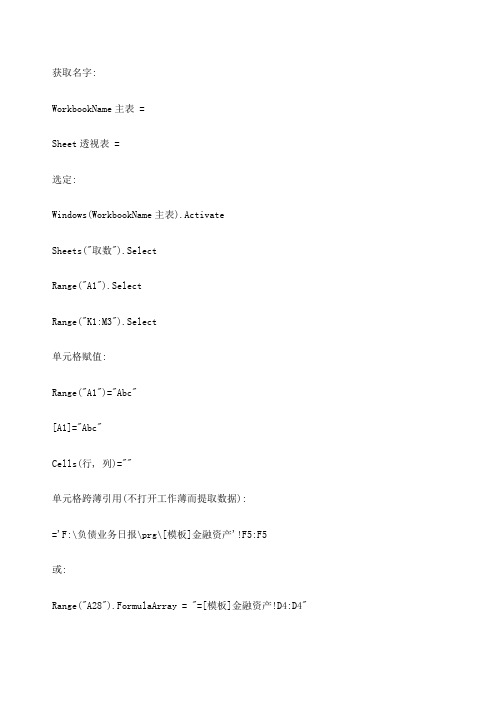
获取名字:WorkbookName主表 =Sheet透视表 =选定:Windows(WorkbookName主表).ActivateSheets("取数").SelectRange("A1").SelectRange("K1:M3").Select单元格赋值:Range("A1")="Abc"[A1]="Abc"Cells(行, 列)=""单元格跨薄引用(不打开工作薄而提取数据):='F:\负债业务日报\prg\[模板]金融资产'!F5:F5或:Range("A28").FormulaArray = "=[模板]金融资产!D4:D4"Range("A28").Formula = "=[模板]金融资产!D4:D4"是否显示警告信息:= False 'True= 显示警告信息显示提示信息:MsgBox "包括完整路径的工作簿名称为:" &选择是否提示:If MsgBox("设为汇总的单元格是:" & & " 确定吗", vbYesNo) = vbNo Then Exit Sub 关闭薄:Windows(Workbook表).Close删除子表:Sheets("操作步骤").Delete 或:Sheets(Sheet透视表).Select删除行Rows("2:316").Select= FalseShift:=xlUpRange("A2").Select删除单元格:Range("B5").Delete对象的完整引用:Windows("模板").ActivateRange("A28") = ("模板20_表内数据转换").Sheets("操作步骤").Range("F7")更简洁地:[A28]=Workbooks("模板").Sheets("操作步骤").Range("F7")复制单元格(带格式):Sub Macro1()Range("A1:C3").SelectRange("C1").SelectEnd Sub同薄复制单元格(带格式)Sub Macro_1()Range("A1").Copy Range("C1")End Sub同薄复制单元格区域(空白为边界)Sub RngCopy()Range("A1"). Range("G1") 'G1应在当前活动工作表或Windows("模板").ActivateWorksheets("操作步骤").Range("F7"). Worksheets("发布0").Range("D9")或 Sheets("操作步骤").Range("F7"). Sheets("发布0").Range("D9")End Sub同薄复制单元格,去掉多余的激活和选择Range("A1").Copy Sheets("Sheet2").Range("B1")通过数组读写单元内容(不带格式):Sub RngArr()Dim arr As Variant '定义变量arr = Range("A1:C3").Value '将A1:C3单元格的内容存储到数组arr里Range("E1:G3").Value = arr '将数组arr的数据写入E1:G3单元格区域End Sub实例:Dim arr As VariantWindows("模板").Activatearr = Sheets("金融资产").Range("D4:AX82").Value'Windows("模板").ActivateSheets("金融资产").Range("D4:AX82").Value = arr全表复制粘贴:Windows(Workbook表).ActivateSheets("表1").Select'全选Windows(WorkbookName主表).ActivateSheets("表2").SelectWindows(Workbook表).Close复制值:Filename:="存款表.xls"Windows("模板").ActivateSheets("发布").SelectRange("C4:H4").SelectRange(Selection, (xlDown)).Select 'Shift+Ctrl+下键' Range(Selection, (xlToRight)).Select 'Shift+Ctrl+右键' Range(Selection, (xlLastCell)).Select 'Ctrl+End 键Windows("存款表.xls").ActivateSheets("人民币").SelectRange("C4").SelectPaste:=xlPasteValues, Operation:=xlNone, SkipBlanks _:=False, Transpose:=False '复制值保存薄:新建薄并保存修改结果:(复制区域SUB,在下面)WorkbookName新薄 =Call 复制区域SUB((WorkbookName日报表), "发布3", "A1:CF82", (WorkbookName新薄), "Sheet1", "A1")Workbooks(WorkbookName新薄).Close SaveChanges:=True, Filename:=C_PRG路径 & "测试表.xls"原名保存文件,不显示警告信息框= False= True关闭不保存,不显示警告信息框= False '不显示= True '显示是否显示屏幕变化= False= True是否显示Excel界面= False '不显示Excel界面 True 'False= True打开文件:TXT_Name = ("文本文件(*.txt), *.txt") '获取文件Filename:=TXT_NameFilename:=C_PRG路径 & "模板"另一种:If MsgBox("[B1]单元内容应先设为读取的文件名, 准备好了吗", vbYesNo) = vbNo Then 'Exit SubXLS_Name = ("Excel文件(*.xls), *.xls")Range("B1") = XLS_NameElseXLS_Name = Range("B1") '读取的文件名End IfFilename:=XLS_NameWorkbook表名 =总行数:已用区域行数 = Sheets("基金取数"). '已用区域行数已用区域列数 = Sheets("基金取数"). '已用区域行数右下角地址 = Cells(已用区域行数, 已用区域列数).Address MsgBox Range("A1:" & 右下角地址).Address '区域地址已用区域地址MsgBox 0) '已用区域地址或:已选定区域行数 = '已选定范围的行数[B1] = 已用区域行数或:最后行号 = Range("B5").End(xlDown).Row 'B列最后行号,可用,B5下方不应有空单元格最后列号 = Range("A4").End(xlToRight).Column列名 = Columns(最后列号).Address '得出如: $N$N最后行号 = Cells, 3).End(xlUp).Row 'C列最后行号,比较通用相当于:最后行号 = Range("C65536").End(xlUp).Row '最后行号,可用,V2003获取行列坐标:列 =行 =或列 =行 =设置公式(填充):(关联的透视表最后列并不固定)Sheets("透视表").Select最后列号 = Range("A4").End(xlToRight).Column '最后列号列名 = Columns(最后列号).AddressSheets("金额").Select最后行号 = Range("C4").End(xlDown).Row '最后行号Range("E5").Select= "=SUMIF(透视表!A:A,B:B,透视表!" & 列名 & ")" '设置公式Destination:=Range("E5:E" & 最后行号) '填充消除表内容:消除内容:把每个数字转换成9位字符,不足者前面添0, 在单元格输入公式:=REPT(0,9-LEN(A23)) &A23用代码简化输入(在[代码]工作表中有A列代码,B列名称)在工作表A列输入代码后,在B列得出名称,B2单元格输入公式:=IF(ISERROR(VLOOKUP(A2,代码!A:B,2,FALSE)),"",VLOOKUP(A2,代码!A:B,2,FALSE))冻结窗口Range("C4").Select= True '冻结窗口,C4起查找包括X的单元格(what:="X").Activate列 =行 =或:行号 = (what:="X").Row列号 = (what:="X").Column通过短名(简称)求长名代码=LOOKUP(0,0*FIND(简称!$A$2:$A$112,A3),简称!$B$2:$B$112)其中:[简称!$A$2:$A$112] 为简称,[简称!$B$2:$B$112] 为行号,A3为网点全名============================================================================== ====================Sub 复制表1已用区域值到表2A1(源薄名 As String, 源表名 As String, 目标薄名 As String, 目标表名 As String)Windows(源薄名).ActivateWith Sheets(源表名).UsedRange '整个已用区域,自动计算区域大小Windows(目标薄名).ActivateSheets(目标表名).[A1].Resize(., . = .ValueEnd WithEnd Sub============================================================================== ====================Sub 复制表1区域值到表2(源薄名 As String, 源表名 As String, 源区域 As String, 目标薄名 As String, 目标表名 As String, 目标左上格 As String)'自动计算区域大小,目标区域只需定位左上角单元格Windows(源薄名).ActivateSheets(源表名).SelectRange(源区域).SelectWith Selection '已选定区域Windows(目标薄名).ActivateSheets(目标表名).Range(目标左上格).Resize(., . = .ValueEnd WithEnd Sub==============================================================================Sub 数组方式复制整表(源路径薄名As String, 目标薄名As String, 目标表名As String) '比较快'SUB:源薄名调用前已打开,复制后关闭复制值''要求: 目标区域只需定位左上角单元格'调用: Call 数组方式复制整表(Worksheets("操作步骤").Range("G9").Value, (WorkbookName主表), "表内人民币")Dim arr As VariantFilename:=源路径薄名 'Worksheets("操作步骤").Range("G9").Value源薄名 =区域 = 0) '已用区域地址arr = Range(区域).Value'关闭源薄Windows(目标薄名).ActivateSheets(目标表名).Range(区域) = arrEnd Sub==============================================================================Sub 数组方式复制区域值SUB(源薄名 As String, 源表名 As String, 源区域 As String, 目标薄名 As String, 目标表名 As String, 目标区域 As String)'SUB:源薄名调用前已打开不关闭复制值''要求: 目标区域大小 = 源区域大小'调用: Call 数组方式复制区域值SUB((Workbook模板20), "金融资产", "D4:AX82", (WorkbookName日报表), "金融资产", "D4:AX82")Dim arr As VariantWindows(源薄名).Activatearr = Sheets(源表名).Range(源区域).ValueWindows(目标薄名).ActivateSheets(目标表名).Range(目标区域).Value = arrEnd Sub==================================================================================================Sub 数组方式复制区域值SUB2(源薄名As String, 源表名As String, 源区域As String, 目标薄名 As String, 目标表名 As String, 目标左上格 As String)'SUB:源薄名调用前已打开不关闭复制值''要求: '自动计算区域大小,目标区域只需定位左上角单元格'调用: Call 数组方式复制区域值SUB2((Workbook模板20), "金融资产", "D4:AX82", (WorkbookName日报表), "金融资产", "D4")Dim arr As VariantWindows(源薄名).ActivateSheets(源表名).SelectRange(源区域).Select区域高 = 区域宽 = = Sheets(源表名).Range(源区域).ValueWindows(目标薄名).ActivateSheets(目标表名).Range(目标左上格).Resize(区域高, 区域宽) = arr'MsgBox Sheets(目标表名).Range(目标左上格).Resize(区域高, 区域宽).AddressEnd Sub============================================================================== ====================Sub 复制整表SUB(源薄名 As String, 源表名 As String, 目标薄名 As String, 目标表名 As String)' = False 'True 显示警告信息Filename:=源薄名 'Worksheets("操作步骤").Range("G9").ValueWorkbook表 =Sheets(源表名).SelectWindows(目标薄名).ActivateSheets(目标表名).Select'Windows(Workbook表).Close' = True 'False 'True 显示警告信息End Sub============================================================================== ==Sub 复制区域SUB(源薄名 As String, 源表名 As String, 源区域 As String, 目标薄名As String, 目标表名 As String, 目标区域 As String)Windows(源薄名).ActivateSheets(源表名).SelectRange(源区域).SelectRange(Selection, (xlDown)).SelectWindows(目标薄名).ActivateSheets(目标表名).SelectRange(目标区域).SelectPaste:=xlPasteValues, Operation:=xlNone, SkipBlanks _:=False, Transpose:=False '复制值End Sub============================================================================== ==文件是否存在Sub TestFile()MsgBox "下面将判断当前目录下是否存在“员工花名册.xls”工作薄文件。
vba基本语句
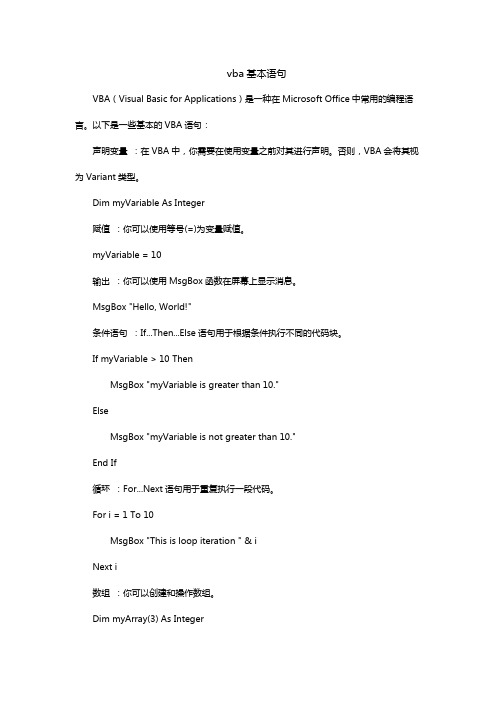
vba基本语句VBA(Visual Basic for Applications)是一种在Microsoft Office中常用的编程语言。
以下是一些基本的VBA语句:声明变量:在VBA中,你需要在使用变量之前对其进行声明。
否则,VBA会将其视为Variant类型。
Dim myVariable As Integer赋值:你可以使用等号(=)为变量赋值。
myVariable = 10输出:你可以使用MsgBox函数在屏幕上显示消息。
MsgBox "Hello, World!"条件语句:If...Then...Else语句用于根据条件执行不同的代码块。
If myVariable > 10 ThenMsgBox "myVariable is greater than 10."ElseMsgBox "myVariable is not greater than 10."End If循环:For...Next语句用于重复执行一段代码。
For i = 1 To 10MsgBox "This is loop iteration " & iNext i数组:你可以创建和操作数组。
Dim myArray(3) As IntegermyArray(0) = 10myArray(1) = 20myArray(2) = 30myArray(3) = 40函数定义:你可以定义自己的函数。
Function MyFunction(myParameter As Integer) As Integer MyFunction = myParameter * 2End Function调用函数:你可以调用你的函数。
Dim result As Integerresult = MyFunction(10)MsgBox result ' Outputs 20。
vba语法结构

vba语法结构VBA(Visual Basic for Applications)是Microsoft Office的宏编程语言,用于自动化Office应用程序。
以下是VBA的一些基本语法结构:1. 声明变量:```vbaDim variableName As dataType```2. 赋值语句:```vbavariableName = value```3. 条件语句:If...Then...ElseIf...End If```vbaIf condition Then' code to execute if the condition is trueElseIf anotherCondition Then' code to execute if the first condition is false and the second condition is trueElse' code to execute if both conditions are falseEnd If```4. 循环语句:For...Next```vbaFor counter = start To end [Step increment]' code to execute within the loopNext [counter]```Do...While...Loop```vbaDo While condition' code to execute within the loopLoop```5. 数组:```vbaDim MyArray(n) As dataType```6. 子程序(Sub)和函数(Function):Sub不返回值,而Function返回值。
7. 错误处理:使用`On Error`语句。
例如,`On Error GoTo ErrorHandler`。
8. With语句:简化对多个对象的相同操作。
vba程序流程控制语句

条件测试语句
例如:将例 使用select case…..语句来实现的程序段如下: Select Case x Case 90 to 100 Print "优秀" Case 80 to 89 Print "良好" Case 70 to 79 Print "中等" Case 60 to 69 Print "及格" Case Else Print "不及格" End Select
步长
*
循环语句
循环次数
例: For I=2 To 13 Step 3 Print I , Next I Print “I=“, I
*
条件测试语句
4 . Select Case语句(情况语句) 形式: Select Case 变量或表达式 Case 表达式列表1 语句块1 Case 表达式列表2 语句块2 … [Case Else 语句块n+1] End Select
数值型或字符串表达式
双分支选择结构执行过程
条件
N
语句序列1
End If后面的语句
Y
语句序列2
*
条件测试语句
例如:输出x,y两个中值较大的一个值。 IF X > Y Then Print X Else Print Y End If 也可以写成如下的单行形式: IIF (X > Y ,Print X , Print Y)
*
条件测试语句
If…Then语句(单分支结构) If <表达式> Then 语句块 End If 或 If <表达式> Then <语句>
例:已知两个数x和y,比较它们的大小, 使得x大于y. If x<y Then t=x : x=y: y=t End If 或 If x<y Then t=x: x=y: y=t
Excel VBA常用语句全集
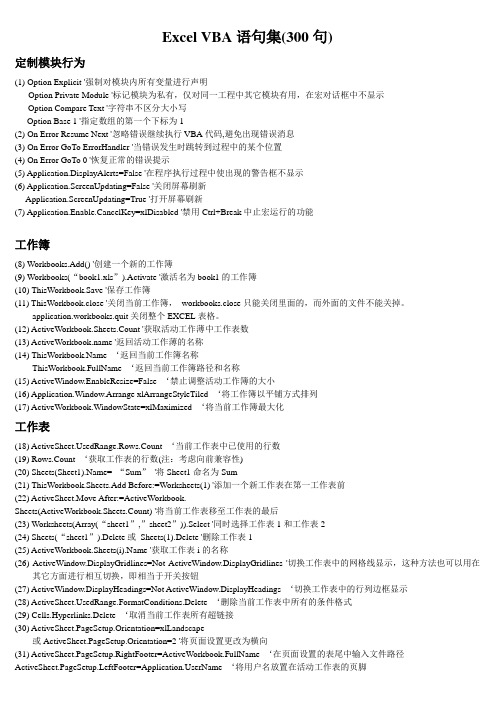
Excel VBA语句集(300句)定制模块行为(1) Option Explicit '强制对模块内所有变量进行声明Option Private Module '标记模块为私有,仅对同一工程中其它模块有用,在宏对话框中不显示Option Compare Text '字符串不区分大小写Option Base 1 '指定数组的第一个下标为1(2) On Error Resume Next '忽略错误继续执行VBA代码,避免出现错误消息(3) On Error GoTo ErrorHandler '当错误发生时跳转到过程中的某个位置(4) On Error GoTo 0 '恢复正常的错误提示(5) Application.DisplayAlerts=False '在程序执行过程中使出现的警告框不显示(6) Application.ScreenUpdating=False '关闭屏幕刷新Application.ScreenUpdating=True '打开屏幕刷新(7) Application.Enable.CancelKey=xlDisabled '禁用Ctrl+Break中止宏运行的功能工作簿(8) Workbooks.Add() '创建一个新的工作簿(9) Workbooks(“book1.xls”).Activate '激活名为book1的工作簿(10) ThisWorkbook.Save '保存工作簿(11) ThisWorkbook.close '关闭当前工作簿,workbooks.close只能关闭里面的,而外面的文件不能关掉。
application.workbooks.quit关闭整个EXCEL表格。
(12) ActiveWorkbook.Sheets.Count '获取活动工作薄中工作表数(13) '返回活动工作薄的名称(14) ‘返回当前工作簿名称ThisWorkbook.FullName ‘返回当前工作簿路径和名称(15) ActiveWindow.EnableResize=False ‘禁止调整活动工作簿的大小(16) Application.Window.Arrange xlArrangeStyleTiled ‘将工作簿以平铺方式排列(17) ActiveWorkbook.WindowState=xlMaximized ‘将当前工作簿最大化工作表(18) edRange.Rows.Count ‘当前工作表中已使用的行数(19) Rows.Count ‘获取工作表的行数(注:考虑向前兼容性)(20) Sheets(Sheet1).Name= “Sum”'将Sheet1命名为Sum(21) ThisWorkbook.Sheets.Add Before:=Worksheets(1) '添加一个新工作表在第一工作表前(22) ActiveSheet.Move After:=ActiveWorkbook. _Sheets(ActiveWorkbook.Sheets.Count) '将当前工作表移至工作表的最后(23) Worksheets(Array(“sheet1”,”sheet2”)).Select '同时选择工作表1和工作表2(24) Sheets(“sheet1”).Delete或Sheets(1).Delete '删除工作表1(25) ActiveWorkbook.Sheets(i).Name '获取工作表i的名称(26) ActiveWindow.DisplayGridlines=Not ActiveWindow.DisplayGridlines '切换工作表中的网格线显示,这种方法也可以用在其它方面进行相互切换,即相当于开关按钮(27) ActiveWindow.DisplayHeadings=Not ActiveWindow.DisplayHeadings ‘切换工作表中的行列边框显示(28) edRange.FormatConditions.Delete ‘删除当前工作表中所有的条件格式(29) Cells.Hyperlinks.Delete ‘取消当前工作表所有超链接(30) ActiveSheet.PageSetup.Orientation=xlLandscape或ActiveSheet.PageSetup.Orientation=2 '将页面设置更改为横向(31) ActiveSheet.PageSetup.RightFooter=ActiveWorkbook.FullName ‘在页面设置的表尾中输入文件路径ActiveSheet.PageSetup.LeftFooter=erName ‘将用户名放置在活动工作表的页脚单元格/单元格区域(32) ActiveCell.CurrentRegion.Select或Range(ActiveCell.End(xlUp),ActiveCell.End(xlDown)).Select'选择当前活动单元格所包含的范围,上下左右无空行(33) Cells.Select ‘选定当前工作表的所有单元格(34) Range(“A1”).ClearContents '清除活动工作表上单元格A1中的内容Selection.ClearContents '清除选定区域内容Range(“A1:D4”).Clear '彻底清除A1至D4单元格区域的内容,包括格式(35) Cells.Clear '清除工作表中所有单元格的内容(36) ActiveCell.Offset(1,0).Select '活动单元格下移一行,同理,可下移一列(37) Range(“A1”).Offset(ColumnOffset:=1)或Range(“A1”).Offset(,1) ‘偏移一列Range(“A1”).Offset(Rowoffset:=-1)或Range(“A1”).Offset(-1) ‘向上偏移一行(38) Range(“A1”).Copy Range(“B1”) '复制单元格A1,粘贴到单元格B1中Range(“A1:D8”).Copy Range(“F1”) '将单元格区域复制到单元格F1开始的区域中Range(“A1:D8”).Cut Range(“F1”) '剪切单元格区域A1至D8,复制到单元格F1开始的区域中Range(“A1”).CurrentRegion.Copy Sheets(“Sheet2”).Range(“A1”) '复制包含A1的单元格区域到工作表2中以A1起始的单元格区域中注:CurrentRegion属性等价于定位命令,由一个矩形单元格块组成,周围是一个或多个空行或列(39) ActiveWindow.RangeSelection.Value=XX '将值XX输入到所选单元格区域中(40) ActiveWindow.RangeSelection.Count '活动窗口中选择的单元格数(41) Selection.Count '当前选中区域的单元格数(42) GetAddress=Replace(Hyperlinkcell.Hyperlinks(1).Address,mailto:,””) ‘返回单元格中超级链接的地址并赋值(43) TextColor=Range(“A1”).Font.ColorIndex ‘检查单元格A1的文本颜色并返回颜色索引Range(“A1”).Interior.ColorIndex ‘获取单元格A1背景色(44) cells.count ‘返回当前工作表的单元格数(45) Selection.Range(“E4”).Select ‘激活当前活动单元格下方3行,向右4列的单元格(46) Cells.Item(5,”C”) ‘引单元格C5Cells.Item(5,3) ‘引单元格C5(47) Range(“A1”).Offset(RowOffset:=4,ColumnOffset:=5)或Range(“A1”).Offset(4,5) ‘指定单元格F5(48) Range(“B3”).Resize(RowSize:=11,ColumnSize:=3)Rnage(“B3”).Resize(11,3) ‘创建B3:D13区域(49) Range(“Data”).Resize(,2) ‘将Data区域扩充2列(50) Union(Range(“Data1”),Range(“Data2”)) ‘将Data1和Data2区域连接(51) Intersect(Range(“Data1”),Range(“Data2”)) ‘返回Data1和Data2区域的交叉区域(52) Range(“Data”).Count ‘单元格区域Data中的单元格数Range(“Data”). Columns.Count ‘单元格区域Data中的列数Range(“Data”). Rows.Count ‘单元格区域Data中的行数(53) Selection.Columns.Count ‘当前选中的单元格区域中的列数Selection.Rows.Count ‘当前选中的单元格区域中的行数(54) Selection.Areas.Count ‘选中的单元格区域所包含的区域数(55) edRange.Row ‘获取单元格区域中使用的第一行的行号(56) Rng.Column ‘获取单元格区域Rng左上角单元格所在列编号(57) ActiveSheet.Cells.SpecialCells(xlCellTypeAllFormatConditions) ‘在活动工作表中返回所有符合条件格式设置的区域(58) Range(“A1”).AutoFilter Field:=3,VisibleDropDown:=False ‘关闭由于执行自动筛选命令产生的第3个字段的下拉列表名称(59) Range(“A1:C3”).Name=“computer”‘命名A1:C3区域为computer或Range(“D1:E6”).Name=“Sheet1!book”‘命名局部变量,即Sheet1上区域D1:E6为book或Names(“computer”).Name=“robot”‘将区域computer重命名为robot(60) Names(“book”).Delete ‘删除名称(61) Names.Add Name:=“ContentList”,_RefersTo:=“=OFFSET(Sheet1!A2,0,0,COUNTA(Sheet2!$A:$A))”‘动态命名列(62) Names.Add Name:=“Company”,RefersTo:=“CompanyCar”‘命名字符串CompanyCar(63) Names.Add Name:=“Total”,RefersTo:=123456 ‘将数字123456命名为Total。
(完整word版)VBA经典常用语句400句
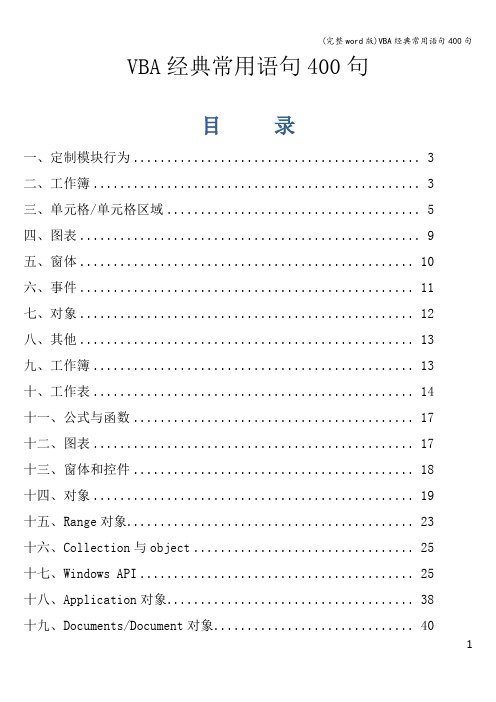
VBA经典常用语句400句目录一、定制模块行为 (3)二、工作簿 (3)三、单元格/单元格区域 (5)四、图表 (9)五、窗体 (10)六、事件 (11)七、对象 (12)八、其他 (13)九、工作簿 (13)十、工作表 (14)十一、公式与函数 (17)十二、图表 (17)十三、窗体和控件 (18)十四、对象 (19)十五、Range对象 (23)十六、Collection与object (25)十七、Windows API (25)十八、Application对象 (38)十九、Documents/Document对象 (40)二十、Paragraphs/Paragraph对象 (41)二十一、Sentences对象 (43)二十二、Words对象 (43)二十三、Characters对象 (43)二十四、Sections/Section对象 (43)二十五、Range对象 (44)二十六、其它 (45)一、定制模块行为(1) Option Explicit ’强制对模块内所有变量进行声明Option Private Module '标记模块为私有,仅对同一工程中其它模块有用,在宏对话框中不显示Option Compare Text ’字符串不区分大小写Option Base 1 ’指定数组的第一个下标为1(2) On Error Resume Next '忽略错误继续执行VBA代码,避免出现错误消息(3) On Error GoTo ErrorHandler '当错误发生时跳转到过程中的某个位置(4) On Error GoTo 0 '恢复正常的错误提示(5) Application.DisplayAlerts=False ’在程序执行过程中使出现的警告框不显示(6) Application。
ScreenUpdating=False '关闭屏幕刷新Application。
vba 啥也不做的语句

vba 啥也不做的语句
在VBA中,有一些语句可以被称为"啥也不做的语句",因为它
们在程序执行时不会产生任何实际的操作或效果。
这些语句通常被
用作占位符或者是为了提高代码的可读性而存在。
1. 空语句:在VBA中,可以使用空语句(Empty Statement)
来表示什么都不做。
空语句由一个单独的冒号组成,如下所示:
If x < 10 Then : End If.
这个例子中,如果x小于10,则什么都不做。
2. 注释语句:注释语句在程序执行时也不产生任何实际的操作,它们被用来解释代码或者将某些代码标记为暂时不需要执行。
在
VBA中,可以使用单引号(')来表示注释,如下所示:
' 这是一个注释。
在这个例子中,单引号后面的内容将被视为注释,不会被执行。
3. 空循环体:有时候我们需要创建一个空的循环体,这时可以使用Do While循环或者For循环,并不执行任何操作,如下所示:
Do While x < 10。
Loop.
在这个例子中,循环体内部没有任何操作,只是在满足条件时不断地进行循环。
这些"啥也不做的语句"在实际编程中可能会用到,但需要注意在使用时要保持代码的清晰和易读性,避免过度使用以至于影响代码的可维护性。
VBA经典常用语句400句
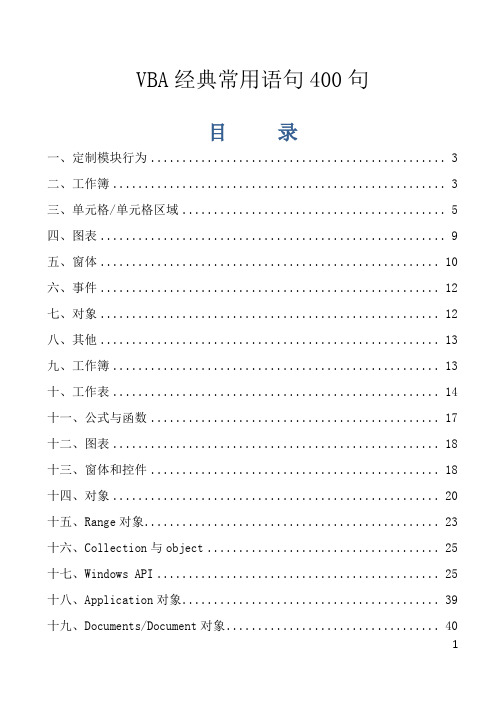
VBA经典常用语句400句目录一、定制模块行为 (3)二、工作簿 (3)三、单元格/单元格区域 (5)四、图表 (9)五、窗体 (10)六、事件 (12)七、对象 (12)八、其他 (13)九、工作簿 (13)十、工作表 (14)十一、公式与函数 (17)十二、图表 (18)十三、窗体和控件 (18)十四、对象 (20)十五、Range对象 (23)十六、Collection与object (25)十七、Windows API (25)十八、Application对象 (39)十九、Documents/Document对象 (40)二十、Paragraphs/Paragraph对象 (42)二十一、Sentences对象 (43)二十二、Words对象 (43)二十三、Characters对象 (43)二十四、Sections/Section对象 (44)二十五、Range对象 (45)二十六、其它 (46)一、定制模块行为(1) Option Explicit '强制对模块内所有变量进行声明Option Private Module '标记模块为私有,仅对同一工程中其它模块有用,在宏对话框中不显示Option Compare Text '字符串不区分大小写Option Base 1 '指定数组的第一个下标为1(2) On Error Resume Next '忽略错误继续执行VBA代码,避免出现错误消息(3) On Error GoTo ErrorHandler '当错误发生时跳转到过程中的某个位置(4) On Error GoTo 0 '恢复正常的错误提示(5) Application.DisplayAlerts=False '在程序执行过程中使出现的警告框不显示(6) Application.ScreenUpdating=False '关闭屏幕刷新Application.ScreenUpdating=True '打开屏幕刷新(7) Application.Enable.CancelKey=xlDisabled '禁用Ctrl+Break中止宏运行的功能二、工作簿(8) Workbooks.Add() '创建一个新的工作簿(9) Workbooks(“book1.xls”).Activate '激活名为book1的工作簿(10) ThisWorkbook.Save '保存工作簿(11) ThisWorkbook.close '关闭当前工作簿(12) ActiveWorkbook.Sheets.Count '获取活动工作薄中工作表数(13) '返回活动工作薄的名称(14) ‘返回当前工作簿名称ThisWorkbook.FullName ‘返回当前工作簿路径和名称(15) ActiveWindow.EnableResize=False ‘禁止调整活动工作簿的大小(16) Application.Window.Arrange xlArrangeStyleTiled ‘将工作簿以平铺方式排列(17) ActiveWorkbook.WindowState=xlMaximized ‘将当前工作簿最大化工作表(18) edRange.Rows.Count ‘当前工作表中已使用的行数(19) Rows.Count ‘获取工作表的行数(注:考虑向前兼容性)(20) Sheets(Sheet1).Name= “Sum”'将Sheet1命名为Sum(21) ThisWorkbook.Sheets.Add Before:=Worksheets(1) '添加一个新工作表在第一工作表前(22) ActiveSheet.Move After:=ActiveWorkbook. _Sheets(ActiveWorkbook.Sheets.Count) '将当前工作表移至工作表的最后(23) Worksheets(Array(“sheet1”,”sheet2”)).Select '同时选择工作表1和工作表2(24) Sheets(“sheet1”).Delete或Sheets(1).Delete '删除工作表1(25) ActiveWorkbook.Sheets(i).Name '获取工作表i的名称(26) ActiveWindow.DisplayGridlines=Not ActiveWindow.DisplayGridlines '切换工作表中的网格线显示,这种方法也可以用在其它方面进行相互切换,即相当于开关按钮(27)ActiveWindow.DisplayHeadings=NotActiveWindow.DisplayHeadings ‘切换工作表中的行列边框显示(28) edRange.FormatConditions.Delete ‘删除当前工作表中所有的条件格式(29) Cells.Hyperlinks.Delete ‘取消当前工作表所有超链接(30) ActiveSheet.PageSetup.Orientation=xlLandscape或ActiveSheet.PageSetup.Orientation=2 '将页面设置更改为横向(31) ActiveSheet.PageSetup.RightFooter=ActiveWorkbook.FullName ‘在页面设置的表尾中输入文件路径ActiveSheet.PageSetup.LeftFooter=erName ‘将用户名放置在活动工作表的页脚三、单元格/单元格区域(32) ActiveCell.CurrentRegion.Select或Range(ActiveCell.End(xlUp),ActiveCell.End(xlDown)).Select'选择当前活动单元格所包含的范围,上下左右无空行(33) Cells.Select ‘选定当前工作表的所有单元格(34) Range(“A1”).ClearContents '清除活动工作表上单元格A1中的内容Selection.ClearContents '清除选定区域内容Range(“A1:D4”).Clear '彻底清除A1至D4单元格区域的内容,包括格式(35) Cells.Clear '清除工作表中所有单元格的内容(36) ActiveCell.Offset(1,0).Select '活动单元格下移一行,同理,可下移一列(37) Range(“A1”).Offset(ColumnOffset:=1)或Range(“A1”).Offset(,1)‘偏移一列Range(“A1”).Offset(Rowoffset:=-1)或Range(“A1”).Offset(-1) ‘向上偏移一行(38) Range(“A1”).Copy Range(“B1”) '复制单元格A1,粘贴到单元格B1中Range(“A1:D8”).Copy Range(“F1”) '将单元格区域复制到单元格F1开始的区域中Range(“A1:D8”).Cut Range(“F1”) '剪切单元格区域A1至D8,复制到单元格F1开始的区域中Range(“A1”).CurrentRegion.Copy Sheets(“Sheet2”).Range(“A1”) '复制包含A1的单元格区域到工作表2中以A1起始的单元格区域中注:CurrentRegion属性等价于定位命令,由一个矩形单元格块组成,周围是一个或多个空行或列本示例选定工作表Sheet1 上的当前区域。
- 1、下载文档前请自行甄别文档内容的完整性,平台不提供额外的编辑、内容补充、找答案等附加服务。
- 2、"仅部分预览"的文档,不可在线预览部分如存在完整性等问题,可反馈申请退款(可完整预览的文档不适用该条件!)。
- 3、如文档侵犯您的权益,请联系客服反馈,我们会尽快为您处理(人工客服工作时间:9:00-18:30)。
VBA语句集100句(第1辑)我将学习VBA过程中常用的语句进行了归纳,希望能对Excel爱好者和VBA初学者有所帮助.VBA语句集(第1辑)定制模块行为(1) Option Explicit '强制对模块内所有变量进行声明Option Private Module '标记模块为私有,仅对同一工程中其它模块有用,在宏对话框中不显示Option Compare Text '字符串不区分大小写Option Base 1 '指定数组的第一个下标为1(2) On Error Resume Next '忽略错误继续执行VBA代码,避免出现错误消息(3) On Error GoTo ErrorHandler '当错误发生时跳转到过程中的某个位置(4) On Error GoTo 0 '恢复正常的错误提示(5) Application.DisplayAlerts=False '在程序执行过程中使出现的警告框不显示(6) Application.ScreenUpdating=False '关闭屏幕刷新Application.ScreenUpdating = True '打开屏幕刷新(7) Application.Enable.CancelKey=xlDisabled '禁用Ctrl+Break中止宏运行的功能工作簿(8) Workbooks.Add() '创建一个新的工作簿(9) Workbooks(“book1.xls”).Activate '激活名为book1的工作簿(10) ThisWorkbook.Save '保存工作簿(11) ThisWorkbook.close '关闭当前工作簿(12) ActiveWorkbook.Sheets.Count '获取活动工作薄中工作表数(13) '返回活动工作薄的名称(14) ‘返回当前工作簿名称ThisWorkbook.FullName ‘返回当前工作簿路径和名称(15) ActiveWindow.EnableResize=False ‘禁止调整活动工作簿的大小(16) App lication.Window.Arrange xlArrangeStyleTiled ‘将工作簿以平铺方式排列(17) ActiveWorkbook.WindowState=xlMaximized ‘将当前工作簿最大化工作表(18) edRange.Rows.Count ‘当前工作表中已使用的行数(19) Rows.Count ‘获取工作表的行数(注:考虑向前兼容性)(20) Sheets(Sheet1).Name= “Sum” '将Sheet1命名为Sum(21) ThisWorkbook.Sheets.Add Before:=Worksheets(1) '添加一个新工作表在第一工作表前(22) ActiveSheet.Move After:=ActiveWorkbook. _Sheets(ActiveWorkbook.Sheets.Count) '将当前工作表移至工作表的最后(23) Worksheets(Array(“sheet1”,”sheet2”)).Select '同时选择工作表1和工作表2(24) Sheets(“sheet1”).Delete或 Sheets(1).Delete '删除工作表1(25) ActiveWorkbook.Sheets(i).Name '获取工作表i的名称(26) ActiveWindow.DisplayGridlines=Not ActiveWindow.DisplayGridlines '切换工作表中的网格线显示,这种方法也可以用在其它方面进行相互切换,即相当于开关按钮(27) ActiveWindow.DisplayHeadings=Not ActiveWindow.DisplayHeadings ‘切换工作表中的行列边框显示(28) edRange.FormatConditions.Delete ‘删除当前工作表中所有的条件格式(29) Cells.Hyperlinks.Delete ‘取消当前工作表所有超链接(30) ActiveSheet.PageSetup.Orientation=xlLandscape或ActiveSheet.PageSetup.Orientation = 2 '将页面设置更改为横向(31) ActiveSheet.PageSetup.Right Footer=ActiveWorkbook.FullName ‘在页面设置的表尾中输入文件路径ActiveSheet.PageSetup.LeftFooter=erName ‘将用户名放置在活动工作表的页脚单元格/单元格区域(32) ActiveCell.CurrentRegion.Select或Range(ActiveCell.End(xlUp), ActiveCell.End(xlDown)).Select'选择当前活动单元格所包含的范围,上下左右无空行(33) Cells.Select ‘选定当前工作表的所有单元格(34) Range(“A1”).ClearContents '清除活动工作表上单元格A1中的内容Selection.ClearContents '清除选定区域内容Range(“A1:D4”).Clear '彻底清除A1至D4单元格区域的内容,包括格式(35) Cells.Clear '清除工作表中所有单元格的内容(36) ActiveCell.Offset(1,0).Select '活动单元格下移一行,同理,可下移一列(37) Range(“A1”).Offset(ColumnOffset:=1)或Range(“A1”).Offset(,1) ‘偏移一列Range(“A1”).Offset(Rowoffset:=-1)或Range(“A1”).Offset(-1) ‘向上偏移一行(38) Range(“A1”).Copy Range(“B1”) '复制单元格A1,粘贴到单元格B1中Range(“A1:D8”).Copy Range(“F1”) '将单元格区域复制到单元格F1开始的区域中Range(“A1:D8”).Cut Range(“F1”) '剪切单元格区域A1至D8,复制到单元格F1开始的区域中Range(“A1”).CurrentRegion.Copy Sheets(“Sheet2”).Range(“A1”) '复制包含A1的单元格区域到工作表2中以A1起始的单元格区域中注:CurrentRegion属性等价于定位命令,由一个矩形单元格块组成,周围是一个或多个空行或列(39) ActiveWindow.RangeSelection.Value=XX '将值XX输入到所选单元格区域中(40) ActiveWindow.RangeSelection.Count '活动窗口中选择的单元格数(41) Selection.Count '当前选中区域的单元格数(42) GetAddress=Replace(Hyperlinkcell.Hyperlinks(1).Address,mailto:,””) ‘返回单元格中超级链接的地址并赋值(43) TextColor=Range(“A1”).Font.ColorIndex ‘检查单元格A1的文本颜色并返回颜色索引Range(“A1”).Interior.ColorIndex ‘获取单元格A1背景色(44) cells.count ‘返回当前工作表的单元格数(45) Selection.Range(“E4”).Select ‘激活当前活动单元格下方3行,向右4列的单元格(46) Cells.Item(5,”C”) ‘引单元格C5Cells.Item(5,3) ‘引单元格C5(47) Range(“A1”).Offset(RowOffset:=4,ColumnOffset:=5)或Range(“A1”).Offset(4,5) ‘指定单元格F5(48) Range(“B3”).Resize(RowSize:=11,ColumnSize:=3)Rnage(“B3”).Resize(11,3) ‘创建B3:D13区域(49) Range(“Data”).Resize(,2) ‘将Data区域扩充2列(50) Union(Range(“Data1”),Range(“Data2”)) ‘将Data1和Data2区域连接(51) Intersect(Range(“Data1”),Range(“Data2”)) ‘返回Data1和Data2区域的交叉区域(52) Range(“Data”).Count ‘单元格区域Data中的单元格数Range(“Data”). Columns.Count ‘单元格区域Data中的列数Range(“Data”). Rows.Count ‘单元格区域Data中的行数(53) Selection.Columns.Count ‘当前选中的单元格区域中的列数Selection.Rows.Count ‘当前选中的单元格区域中的行数(54) Selection.Areas.Count ‘选中的单元格区域所包含的区域数(55) edRange.Row ‘获取单元格区域中使用的第一行的行号(56) Rng.Column ‘获取单元格区域Rng左上角单元格所在列编号(57) ActiveSheet.Cells.SpecialCells(xlCellTypeAllFormatConditions) ‘在活动工作表中返回所有符合条件格式设置的区域(58) Range(“A1”).AutoFilter Field:=3,VisibleDropDown:=False ‘关闭由于执行自动筛选命令产生的第3个字段的下拉列表名称(59) Range(“A1:C3”).Name=“computer” ‘命名A1:C3区域为computer或Range(“D1:E6”).Name=“Sheet1!book” ‘命名局部变量,即Sheet1上区域D1:E6为book或Names(“computer”).Name=“robot” ‘将区域computer重命名为robot(60) Names(“book”).Delete ‘删除名称(61) Names.Add Name:=“ContentList”,_RefersTo:=“=OFFSET(Sheet1!A2,0,0,COUNTA(Sheet2!$A:$A))” ‘动态命名列(62) Names.Add Name:=“Company”,RefersTo:=“CompanyCar” ‘命名字符串CompanyCar(63) Names.Add Name:=“Total”,RefersTo:=123456 ‘将数字123456命名为Total。
